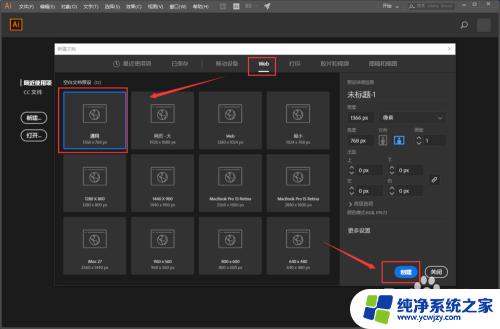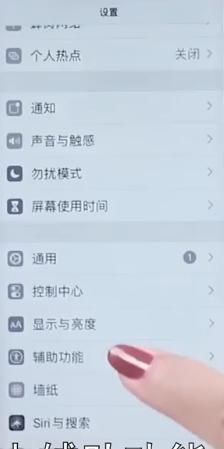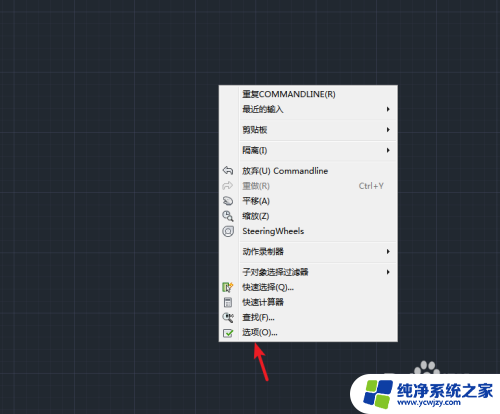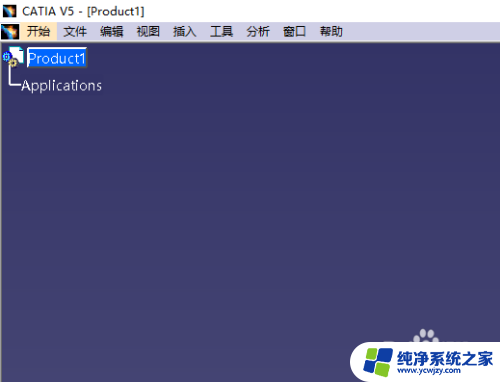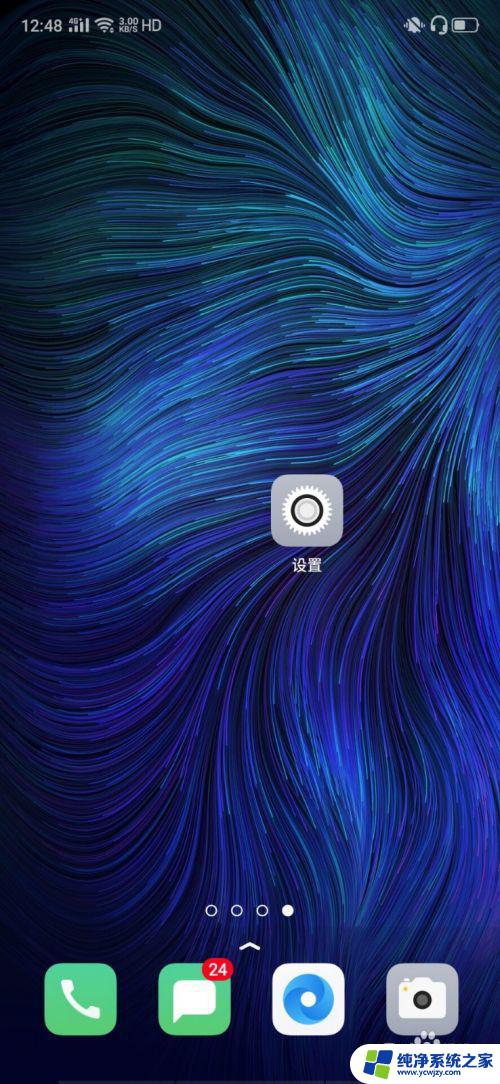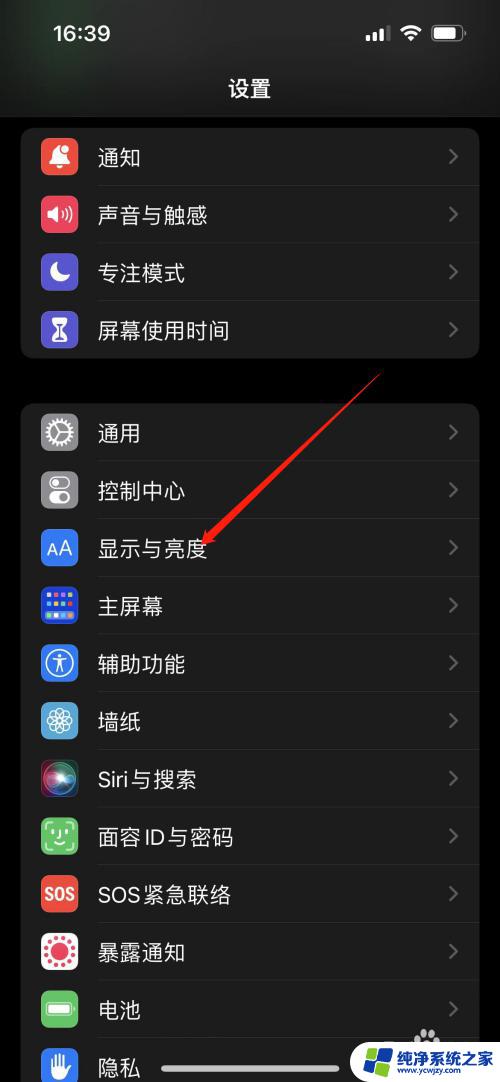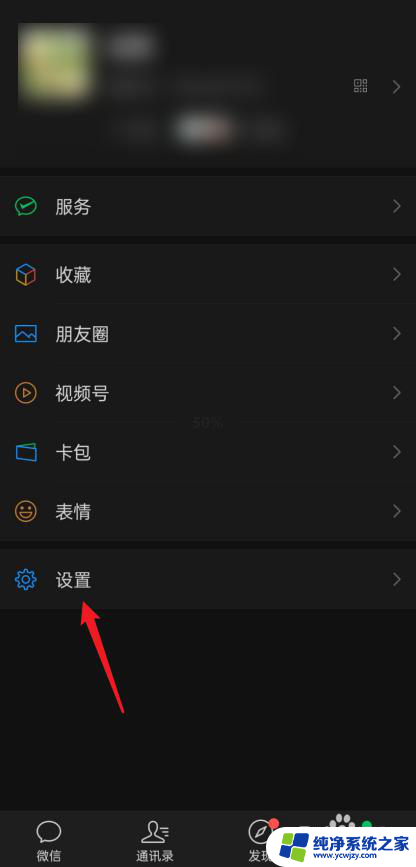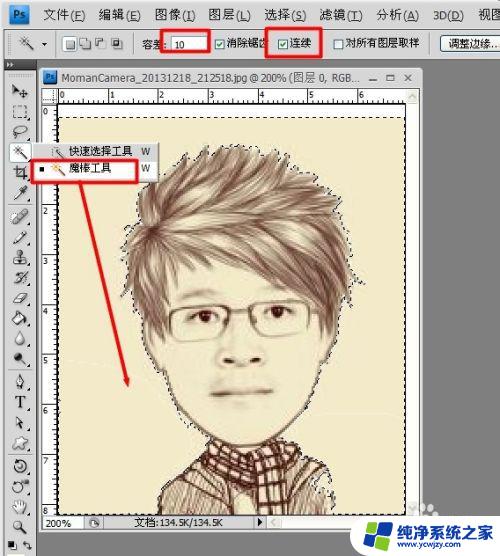ai画布背景变成了白色怎么恢复 AI 背景颜色突然变成白色了怎么恢复为原来的灰色
ai画布背景变成了白色怎么恢复,许多用户遇到了一个令人困扰的问题:AI画布的背景突然变成了白色,而无法恢复到原来的灰色,这个突如其来的变化让人不知所措,因为背景颜色对于我们的创作非常重要。如何解决这个问题,让AI背景恢复到原来的灰色呢?在这篇文章中我们将为大家介绍一些简单而有效的方法,帮助大家重新找回AI画布的原始背景色。
具体步骤:
1.启动AI软件,在“新建文档”窗口中点击“WEB”。随意选择一个画板尺寸,点击“创建”。

2.可以看到中间的黑框就是默认的画板,四周的背景也变成了白色。这样很不好识别。
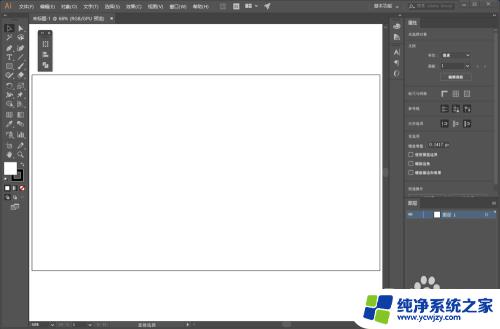
3.依次点击“编辑”-“首选项”-“常规”。(快捷键CTRL+K)
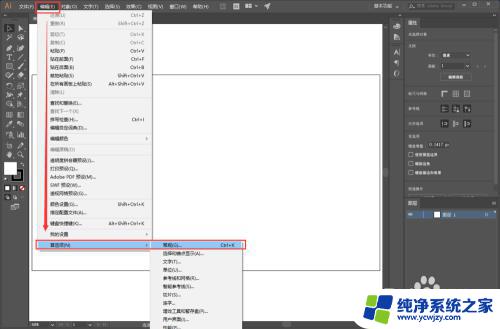
4.在左侧列表中点击“用户界面”,右侧画布颜色默认是“白色”。就是这个设置项的问题。
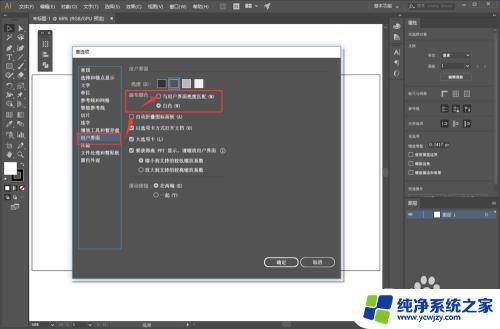
5.我们把设置切换成“与用户界面亮度匹配”,再点击右下角的“确定”。

6.可以看到修改后的效果恢复到AI默认的面板了,这样看起来还是很舒服的。
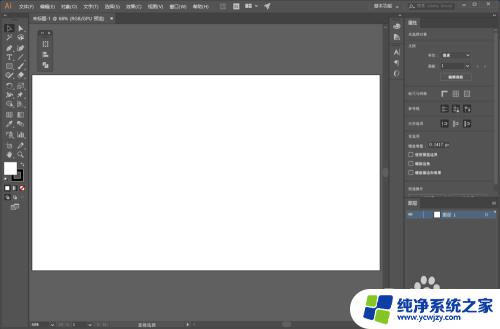
7.如果想更改AI软件的整套颜色,可以在“用户界面”中设置不同的亮度颜色即可。

以上是如何恢复ai画布背景变成白色的全部内容,如果您遇到此问题,可以按照以上步骤解决,希望这些方法对您有帮助。